Не запускается AMD Software Adrenalin Edition в Windows 11/10
В данной инструкции о том, как исправить проблему, когда не запускается AMD Software Adrenalin Edition в Windows 11 и 10.
В большинстве случаев появляется ошибка Please download or update the AMD Radeon Software in the Microsoft Store by visiting the following link при выборе AMD Software: Adrenalin Edition в контекстном меню рабочего стола или простого открытия приложения. Но это может быть простое открытие приложения AMD Readon Software, когда ничего не происходит и интерфейс с параметрами не открывается.

Проблема, когда не запускается и не открывается приложение AMD Software Adrenalin Edition в Windows 11 и 10 возникает из-за ошибок компонентов NET Framework или Visual C++. Причиной также могут быть поврежденные системные файлы, драйверы, параметры реестра или конфликт с обновлением Windows 11/10.
Запустите AMD Radeon Software от имени администратора
Нажмите правой кнопкой мыши по ярлыку приложения AMD Software Adrenalin Edition на рабочем столе и выберите "Запуск от имени администратора", чтобы открыть приложение с повышенными правами.

Переустановите AMD Readon Software
- Перейдите в удаление программ и удалите AMD Software.
- Перейдите в Microsoft Store через браузер.
- Нажмите "Посмотреть в Store" и установите приложение AMD Readon Software.

Переустановите NET Framework и Visual C++
Приложение AMD Software Adrenalin Edition связана с компонентами NET Framework и Visual C++, которые могут быть повреждены, что может и вызывать проблему, когда программа не запускается в Windows 11/10.
- Удалите все NET Framework и Visual C++, если они установлены.
- Скачайте и установите последние версию NET Framework.
- Скачайте и установите Visual C++ x64 и x86 две разрядности.

Завершите дерево процессов Radeon Software
Приложение AMD Software Adrenalin Edition может не открываться из-за того, что фоновые процессы приложения уже запущены и тем самым происходит конфликт запуска.
- Нажмите Ctrl+Shift+Esc для запуска диспетчера задач.
- В диспетчере задач перейдите во вкладку "Сведения" (подробности).
- Найдите RadeonSoftware.exe и нажмите по нему правой кнопкой мыши.
- Выберите "Завершить дерево процессов".
- Запустить программу AMD Software Adrenalin Edition.

Удалите папку CN
Сбои в работе AMD Radeon Software нередко возникают из-за повреждённых профильных данных. Решить проблему можно, удалив системную папку CN, где хранятся настройки Radeon. После её удаления программа автоматически создаст новый профиль с нуля, восстанавливая корректную работу.
- Нажмите Win+R и введите %localappdata%.
- Откройте папку AMD и удалите в ней папку CN.
- Перезагрузите ПК или ноутбук.
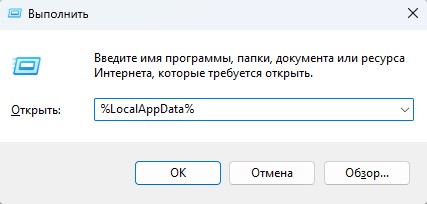
Отредактируйте раздел реестра CN
Если AMD Software Adrenalin Edition не открывается в Windows 11/10 и выдает сообщение "Radeon Settings and Driverversions do not match", то нужно отредактировать параметр CN в реестре со значением DriverVersion, чтобы синхронизировать данные версий.
- Нажмите Win+X и выберите "Диспетчер устройств".
- Разверните графу "Видеоадаптеры".
- Нажмите дважды по видеокарте AMD.
- Перейдите во вкладку "Драйвер".
- Запомните версию драйвера и двигайтесь ниже.

- Далее нажмите Win+R и введите regedit, после чего перейдите ниже по пути.
HKEY_LOCAL_MACHINE\SOFTWARE\AMD\CN
- Нажмите дважды по DriverVersion.
- Установите значение версии драйвера.

Перестроение профилей Radeon
Выполните реинициализацию профиля Radeon для принудительного сброса пользовательских настроек до заводского состояния с последующим автоматическим генерированием новых конфигурационных файлов. Данный метод минимизирует риски потери данных и сохраняет целостность драйверного стека. Другими словами, пересоздадим профиль Radeon с нуля.
- Нажмите Win+R и введите %localappdata%/AMD/CN.
- Удалите в папке файл gmdb.blb.

Переименование файлов журнала запуска Epic Games
Если установлен игровой клиент Epic Games и приложение AMD Software Adrenalin Edition не запускается в Windows 11 и 10, то некоторым пользователям форума AMD помог способ переименование файлов журнала запуска Epic Games.
- Закройте все окна Epic Games Launcher (закройте клиент на панели задач).
- Нажмите Win+R и введите %localappdata%\EpicGamesLauncher\Saved.
- Переименуйте папку Logs в mywebpc.

Удалите обновление Windows 11/10
Если программа AMD Readon Software Adrenalin начала не запускаться после обновления Windows 11/10, то удалите последнее установленное обновление системы.
- Откройте "Параметры" > "Центр обновления Windows" > "Журнал обновлений Windows".
- Промотайте вниз и нажмите на "Удалить обновления".
- Выберите обновление по дате или номеру патча, когда начались проблемы.
- Удалите и перезагрузитесь.

Восстановите целостность системы Windows 11/10
Поврежденные системные файлы могут быть причиной, когда AMD Software Adrenalin Edition не открывается в Windows 11/10. Чтобы восстановить системные файлы и компоненты, запустите командную строку от имени администратора и введите ниже команды по порядку, после чего перезагрузите ПК.
Dism /Online /Cleanup-Image /CheckHealthDism /Online /Cleanup-Image /ScanHealthDism /Online /Cleanup-Image /RestoreHealthsfc /scannow


 myWEBpc
myWEBpc